Ensimmäinen iPhone toimitettiin joko 4 Gt, 8 Gt tai 16 Gt: na, ja tämän päivän standardien mukaan se on tuskin pieni osa. Lataamme nyt elokuvia, TV-ohjelmia, musiikkia ja pakkaamme puhelimiin lähes kaikki auringon alla olevat sovellukset koska voimme. Me tarvitsemme tilaa ja tarvitsemme sitä paljon.
Sisällys
- Tarkista jäljellä oleva summa
- Poista tarpeettomat sovellukset
- Rajoita kuvien ja videoiden kokoa
- Takaisin pilveen
- Suoratoista musiikkia ja elokuvia
- Poista vanhat viestit ja liitteet
- Poista tarpeettomat tiedostot
- Poista automaattiset lataukset käytöstä
- Tyhjennä selaimen välimuisti
- Entä se "toinen" tallennustila?
- Palauta iPhone
Viimeisin iPhone 12 ja sen muunnelmia Pakkauksessa 64 Gt, 128 Gt tai 256 Gt tallennustilaa. Alkuperäiseen verrattuna se on järjetön määrä. Mutta lopulta sinun on siivottava tuo massiivinen digitaalinen talo tehdäksesi tilaa kaikelle uudelle tavaralle, johon haluat muuttaa. Tämä opas näyttää, kuinka voit vapauttaa tilaa iPhonessa.
Suositellut videot
Tarkista jäljellä oleva summa

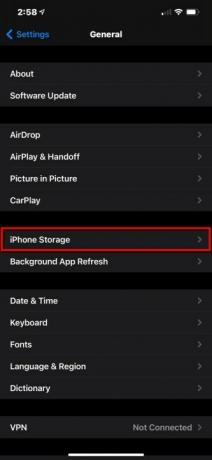

Jos haluat nähdä, missä olet kokonaistallennustilan suhteen, toimi seuraavasti:
Vaihe 1: Avaa napauttamalla asetukset.
Vaihe 2: Napauta Kenraali.
Vaihe 3: Napauta iPhonen tallennustila.
Täällä näet värikoodatun pylväsdiagrammin, joka näyttää, mikä kuluttaa puhelimen tilaa, mukaan lukien sovellukset, media, käyttöjärjestelmä ja niin edelleen. Tässä oppaassa käyttämämme upouuden iPhone 12 Pro Maxin tapauksessa iOS 14.3 syö 7,16 Gt puhelimen 128 Gt: n lisäksi 6,88 Gt salaperäistä "muuta" dataa. Jälkimmäiseen pääsemme pian.
Liittyvät
- Vuoden 2023 parhaat treffisovellukset: 23 suosikkiamme
- Kuinka päästä eroon jonkun toisen Apple ID: stä iPhonessasi
- Tällä 600 dollarin Android-puhelimella on yksi suuri etu iPhoneen verrattuna
Näet myös työkaluja käyttämättömien sovellusten purkamiseen, suurten liitteiden tarkistamiseen ja täydellisen luettelon kaikista asennetuista sovelluksista, joista suurin on yläosassa. Tästä aloitamme.
Poista tarpeettomat sovellukset
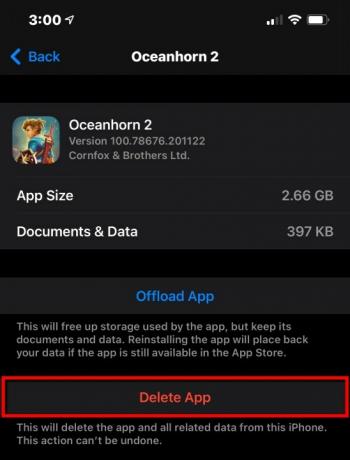
Muista, että tietyt sovellukset eivät välttämättä ole suuria. Jos OneDrive esimerkiksi käyttää 7 Gt tilaa, sovellus ei itse kerää puhelimesi tallennustilaa, vaan kaikki tiedot, jotka olet ladannut offline-käyttöä varten. Tässä tapauksessa sinun on avattava OneDrive ja poistettava kaikki offline-sisältö manuaalisesti, jotta voit pienentää sovelluksen kokonaiskokoa puhelimessasi.
Muut sovellukset ovat yleensä suuria, kuten Oceanhorn 2 käyttämällä 2,66 Gt - se säästää jopa 397 Mt lisää laitteellesi, kuten yllä näkyy. Final Fantasy 15 Pocket Edition painaa pienempi 903 Mt. Jos haluat poistaa nämä sovellukset iPhonestasi, toimi seuraavasti:
Vaihe 1: Avaa napauttamalla asetukset.
Vaihe 2: Napauta Kenraali.
Vaihe 3: Napauta iPhonen tallennustila.
Vaihe 4: Napauta Sovellus haluat poistaa.
Vaihe 5: Napauta Poista sovellus seuraavassa näytössä.
Vaihe 6: Napauta Poista sovellus uudelleen rullavalikosta vahvistaaksesi.
Vaihe 7: Huuhtele ja toista kaikille muille sovelluksille.
Huomautus: Jos napautat Lataa sovellus sen sijaan, kuten yllä olevassa kuvakaappauksessa näkyy, sovellus poistetaan, mutta siihen liittyvät tiedot pysyvät puhelimessasi. Muuten, Poista sovellus poistaa kaiken, jopa tallennetut tiedot.
Toinen lippu, jota kannattaa etsiä tästä luettelosta, ovat sovellukset, jotka sanovat Käyttämätön. Poista ne puhelimestasi, jos et koskaan aio käyttää niitä. Vielä tärkeämpää on mahdollistaa Lataa käyttämättömät sovellukset poistaa käyttämättömät sovellukset, kun tallennustilasi loppuu, mutta säilyttää kaikki asiaan liittyvät asiakirjat ja tiedot koskemattomina.
Jos etsit lisävaihtoehtoja, tutustu oppaaseemme kuinka poistaa iPhone-sovelluksia.
Rajoita kuvien ja videoiden kokoa
Puhelimella otetut valokuvasi ja videosi vievät todennäköisesti paljon tilaa. Vaikka on sääli olla hyödyntämättä kamerasi hienoja ominaisuuksia, joidenkin ominaisuuksien poistaminen käytöstä voi tyhjentää kipeästi kaivattua tilaa.
Poista Live Photos käytöstä
Jokainen Live Photo on kolmen sekunnin video, ei valokuva. Tämä tekee jokaisesta otoksesta hieman suuremman tiedoston. Voit poistaa tämän ominaisuuden tilapäisesti käytöstä ja säästää tilaa napauttamalla Live-kuvat -painiketta, joka sijaitsee Kamera-sovelluksen oikeassa yläkulmassa. Se muistuttaa napakymppiä.
Jos haluat poistaa Live Photos -palvelun pysyvästi käytöstä, tee sen sijaan seuraava:
Vaihe 1: Avaa napauttamalla asetukset.
Vaihe 2: Vieritä alas ja napauta Kamera.
Vaihe 3: Napauta Säilytä asetukset.
Vaihe 4: Napauta Vaihda vieressä Live-valokuva kytkeäksesi tämän ominaisuuden pois päältä.
Poista kaksoiskopiointi käytöstä HDR: ää käytettäessä
Valokuvat näyttävät paremmilta HDR käännetty päälle, mutta vanhemmissa iPhoneissa tämä tarkoittaa kahden kopion säilyttämistä oletuksena: Toisessa HDR ja yksi ilman. Jos haluat käyttää
Vaihe 1: Avaa napauttamalla asetukset.
Vaihe 2: Vieritä alas ja napauta Kamera.
Vaihe 3: Napauta Vaihda vieressä Pidä normaali valokuva.
Huomautus: Et näe tätä vaihtoehtoa puhelimissa, joissa on Applen A12 Bionic -siru tai uudempi. Näissä laitteissa on Smart
Pienennä videon kehysnopeutta ja resoluutiota

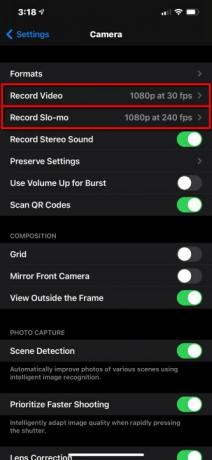
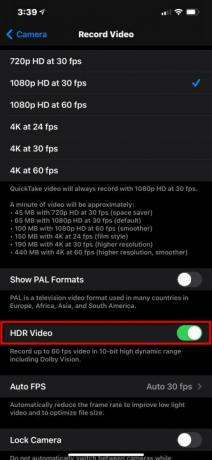
Tallennusta kannattaa välttää 4K tai hidastettua videota, jos tilaa on rajoitetusti, koska molemmat käyttävät paljon tallennustilaa tavalliseen videoon verrattuna. Tarkkuuden ja kuvanopeuden pienentäminen auttaa, koska tämä luo pienempiä videotiedostoja. Näin:
Vaihe 1: Avaa napauttamalla asetukset.
Vaihe 2: Vieritä alas ja napauta Kamera.
Vaihe 3: Napauta Tallenna video ja säädä asetusta vastaavasti. Voit myös kytkeä pois päältä
Vaihe 4: Palata takaisin Kamera ja napauta Äänitä Slo-Mo.
Vaihe 5: Säädä asetusta vastaavasti.
Takaisin pilveen
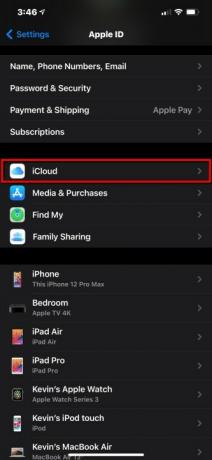

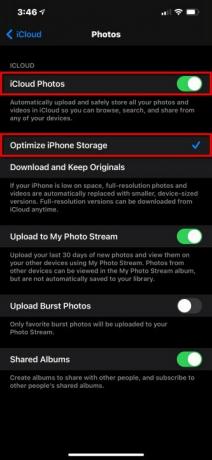
Parempi tapa käsitellä tallennustilaa kaipaavia kuvia ja videoita on varmuuskopioida ne pilveen. Tämän avulla voit poistaa nämä tiedostot iPhonesta ja silti käyttää välitöntä lähes paikallista käyttöä. Tässä osiossa käytämme alkuperäistä iCloud-alustaa, vaikka myös OneDrive, Google Photos ja Dropbox toimivat hyvin.
Vaihe 1: Avaa napauttamalla asetukset.
Vaihe 2: Napauta omaasi Apple ID.
Vaihe 3: Napauta iCloud.
Vaihe 4: Napauta Kuvat.
Vaihe 5: Tarkista se iPhone valokuvat on vaihdettu Päällä.
Vaihe 6: Tarkista se Optimoi puhelimen tallennustila On Tarkistettu. Tämä korvaa valokuvasi optimoiduilla versioilla puhelimessasi ja tallentaa täyden resoluution versiot pilveen, jonka voit ladata milloin tahansa.
Suosittelemme OneDrivea, jos käytät Windows-tietokonetta, ja Google Kuvia, jos sinulla on Chromebook. Tutustu yhteenvetoamme parhaat ilmaiset pilvitallennussovellukset lisää ideoita varten.
Suoratoista musiikkia ja elokuvia

Unohda musiikin, TV-ohjelmien tai elokuvien lataaminen. Käyttää suoratoistopalvelut sen sijaan.
Spotify ja Netflix ovat suosikkejamme, mutta on olemassa monia muita vaihtoehtoja. Apple Music ja SoundCloud sopivat erinomaisesti musiikin ystäville Amazon Prime Video, Hulu, ja HBO Max täydellinen kumppani niille, jotka etsivät elokuvia tai televisiota.
Jos käytät näitä palveluita ollessasi ulkona, varmista vain, että pidät tietosi käytöstäsi silmällä.
Poista vanhat viestit ja liitteet
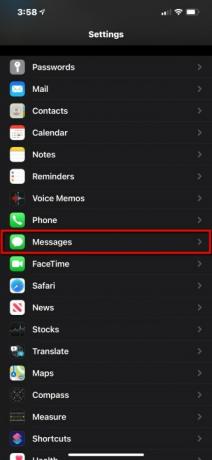
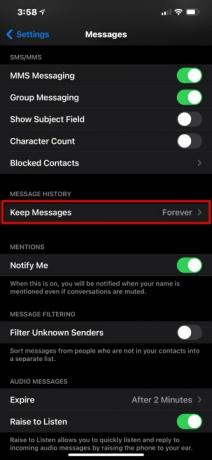
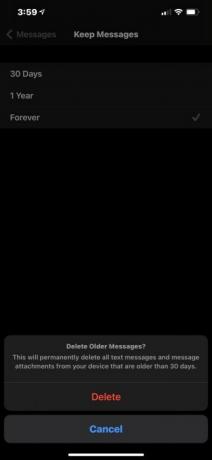
Viesteidesi liitteet vievät paikallista tilaa. Yksi tapa pitää tämä kaikki minimissä on lukita päivien lukumäärä, jolloin viestisi pysyvät puhelimessa. Voit säätää tätä asetusta seuraavasti:
Vaihe 1: Avaa napauttamalla asetukset.
Vaihe 2: Vieritä alas ja napauta Viestit.
Vaihe 3: Napauta Säilytä viestit lueteltu alla Viestihistoria.
Vaihe 4: Valitse 30 päivää, 1 vuosi, tai Ikuisesti seuraavassa näytössä. Jos valitset keston, joka on lyhyempi kuin nykyinen asetus, kuten vaihtaminen Ikuisesti to 30 päivää, Näet esimerkiksi kehotteen poistaa yli 30 päivää vanhat viestit.
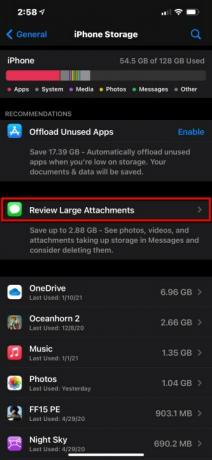
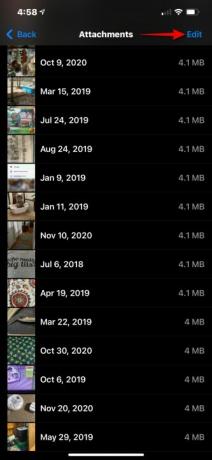
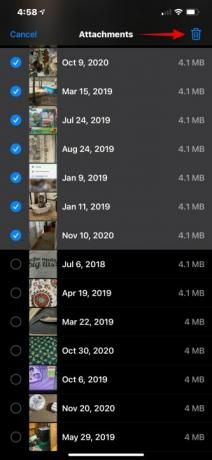
Jos haluat mieluummin vain poistaa liitteet säätämättä viestin elinikää, siihen on työkalu, kuten näimme aiemmin tässä oppaassa:
Vaihe 1: Avaa napauttamalla asetukset.
Vaihe 2: Napauta Kenraali.
Vaihe 3: Napauta iPhonen tallennustila.
Vaihe 4: Napauta Tarkista suuret liitteet.
Vaihe 5: Napauta Muokata sijaitsee oikeassa yläkulmassa.
Vaihe 6: Napauta kutakin Liite jonka haluat poistaa puhelimestasi.
Vaihe 7: Napauta Roskakori kuvake oikeassa yläkulmassa.
Poista tarpeettomat tiedostot

Jos sinulla on iPhonessasi vanhoja asiakirjoja, videoita tai muita tiedostoja, joita ilman voit elää, on aika päästä eroon niistä. Muista jälleen avata sovellukset, joita käytit tiedostojen lataamiseen puhelimeesi, kuten OneDrive tai Google Drive. Luetko kirjoja Kindle-sovelluksessa? Poista kaikki ladatut kirjat, jos olet lukenut.
Muista myös avata Tiedostot-sovellus ja poistaa kaikki lataamasi asiat, joita et enää tarvitse, kuten PDF-tiedostot. Kuitenkin, jos näet "pilvi"-kuvakkeen tiedoston pikkukuvassa, se on jo varmuuskopioitu pilveen eikä se ole iPhone.
Poista automaattiset lataukset käytöstä
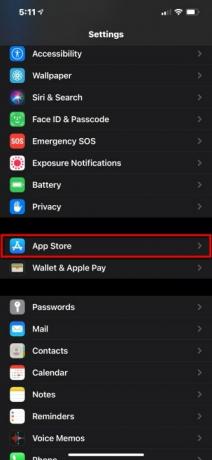
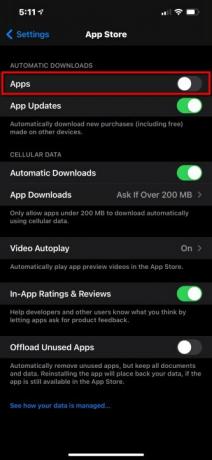
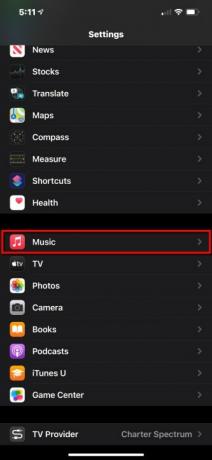

Yksi tapa estää iPhonen tilan loppuminen nopeasti on poistaa automaattiset lataukset käytöstä. Tämä koskee kuitenkin tällä hetkellä vain sovelluksia ja musiikkia – videoiden ja kirjojen automaattista latausta ei voi estää.
Vaihe 1: Avaa napauttamalla asetukset.
Vaihe 2: Napauta Sovelluskauppa.
Vaihe 3: Napauta Vaihda vieressä Sovellukset alla Automaattiset lataukset kytkeäksesi tämän ominaisuuden pois päältä (jos se ei jo ole).
Vaihe 4: Tämä on valinnainen, mutta auttaa palauttamaan tilaa. Napauta Vaihda vieressä Lataa käyttämättömät sovellukset poistaaksesi automaattisesti sovellukset, joita et käytä.
Huomautus: Suosittelemme pitämään App Storessa Sovelluspäivitykset asetus vaihdettu Päällä joten puhelimesi pysyy ajan tasalla eikä jää paitsi tarvittavista virheenkorjauksista ja ominaisuuksien parannuksista.
Vaihe 5: Palaa pääosaan asetukset valikko ja napauta Musiikki.
Vaihe 6: Vieritä alas ja napauta Vaihda vieressä Automaattiset lataukset lueteltu alla Lataukset.
Tyhjennä selaimen välimuisti
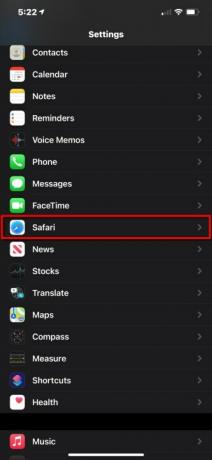
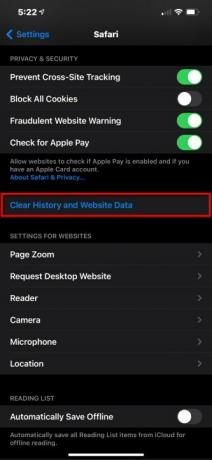
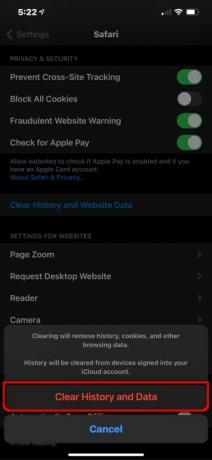
Selaushistoriasi ja verkkosivustosi tiedot kertyvät ajan myötä, mutta ne on helppo poistaa. Näin:
Vaihe 1: Avaa napauttamalla asetukset.
Vaihe 2: Vieritä alas ja napauta Safari.
Vaihe 3: Vieritä alas ja napauta Tyhjennä historia ja verkkosivustotiedot.
Vaihe 4: Napauta Tyhjennä historia ja tiedot roll-up-valikossa.
Entä se "toinen" tallennustila?
Me näemme sama ongelma MacOS: ssa: Käyttöjärjestelmä heittää kaikki tiedot, joita se ei voi luokitella "muu"-tunnisteen alle. Ongelmana on, että sinun on vaikea yrittää selvittää, mitä tietoja tuon epämääräisen sateenvarjon alla on. Lisäksi se on todennäköisesti melko suuri - "normaali" koko vaihtelee 5 Gt - 10 Gt.
Ei ole helppoa tapaa tyhjentää kaikkea, valitettavasti. Se sisältää välimuistit osoitteesta
Jälleen suosittelemme selaamaan sovellusluetteloa iPhonen tallennustilan näytöllä, napauttamaan suurempia sovelluksia ja katsomaan niiden Asiakirjat ja tiedot tiedot. Tämä auttaa paljastamaan sovellukset, jotka sisältävät "muu"-luokkaan kuuluvia tiedostoja, jotka voit poistaa.
Voit aina saada kaiken alkuperäisen säilytystilan takaisin tällä erittäin äärimmäisellä toimenpiteellä…
Palauta iPhone

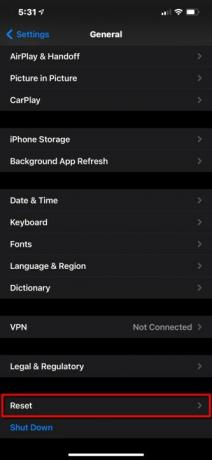
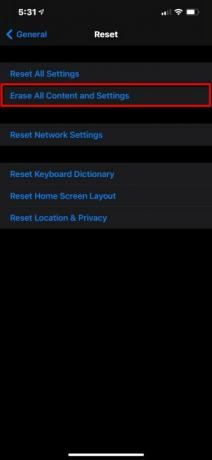
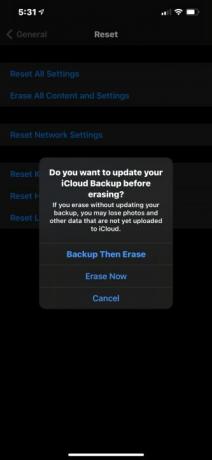
Tämän pitäisi olla viimeinen keinosi, rehellisesti. Jos olet käynyt läpi kaikki tilansäästövinkkimme iPhonessasi ja sinulla on vieläkin vähän tilaa, tämä tekee työn varmasti valmiiksi. Siinä "Muu"-kategoriassa, josta puhuimme, on vielä muutamia asioita jäljellä, mutta se on minimaalista. Varmista kuitenkin, että iPhonesi on varmuuskopioitu, olipa se sitten iCloudiin tai toiseen tietokoneeseen, ennen kuin käynnistät iPhonen nollauspolulla.
Nollaus tapahtuu seuraavasti:
Vaihe 1: Avaa napauttamalla asetukset.
Vaihe 2: Napauta Kenraali.
Vaihe 3: Vieritä alas ja napauta Nollaa.
Vaihe 4: Napauta Poista kaikki sisältö ja asetukset.
Vaihe 5: Napauta Varmuuskopioi sitten Poista ponnahdusikkunassa. Jos olet kuitenkin ottanut iCloud-varmuuskopion käyttöön, sinulla on todennäköisesti jo tuore varmuuskopio pilvessä ja voit napauttaa Poista nyt sen sijaan.
Meillä on kaksi muuta artikkelia, jotka voit tarkistaa, jos tarvitset edelleen apua iPhonen tehdasasetusten palauttamisessa, nimittäin kuinka iPhonen tehdasasetukset palautetaan ja kuinka nollata iPhone.


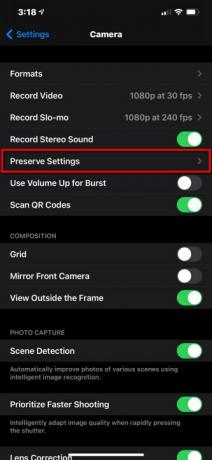
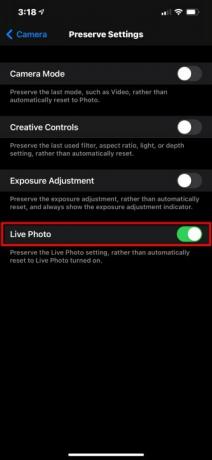
Toimittajien suositukset
- IPhone myytiin huutokaupassa hullulla hinnalla
- Kuinka paljon Apple Music maksaa ja miten saat sen ilmaiseksi?
- Miksi et voi käyttää Apple Payta Walmartissa?
- Tämä pieni vempain tarjoaa sinulle iPhone 14:n parhaan ominaisuuden hintaan 149 dollaria
- iPhone 15: julkaisupäivä ja hintaennusteet, vuodot, huhut ja paljon muuta




